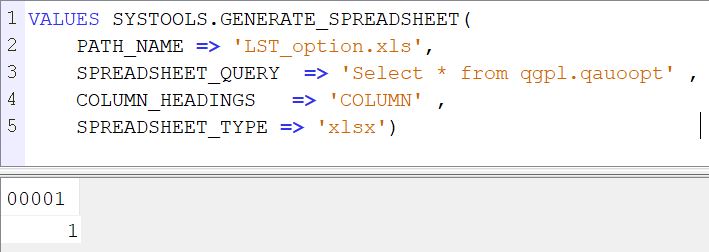Vous désirez connaitre la taille occupée par les MTI (Maintained Temporary Index) sur votre machine, voici une Méthode.
Vous avez des buckets (espaces dans votre mémoire centrale) sur votre partition.
Vous avez un service QSYS2.SYSTMPSTG qui permet de voir ces buckets
La taille des MTI, c’est le bucket 14
Voici la requête pour voir cette taille
SQL SELECT CURRENT TIMESTAMP AS date_heure,
BUCKET_NUMBER,
GLOBAL_BUCKET_NAME,
BUCKET_CURRENT_SIZE,
BUCKET_LIMIT_SIZE
FROM QSYS2.SYSTMPSTG
WHERE bucket_number = 14
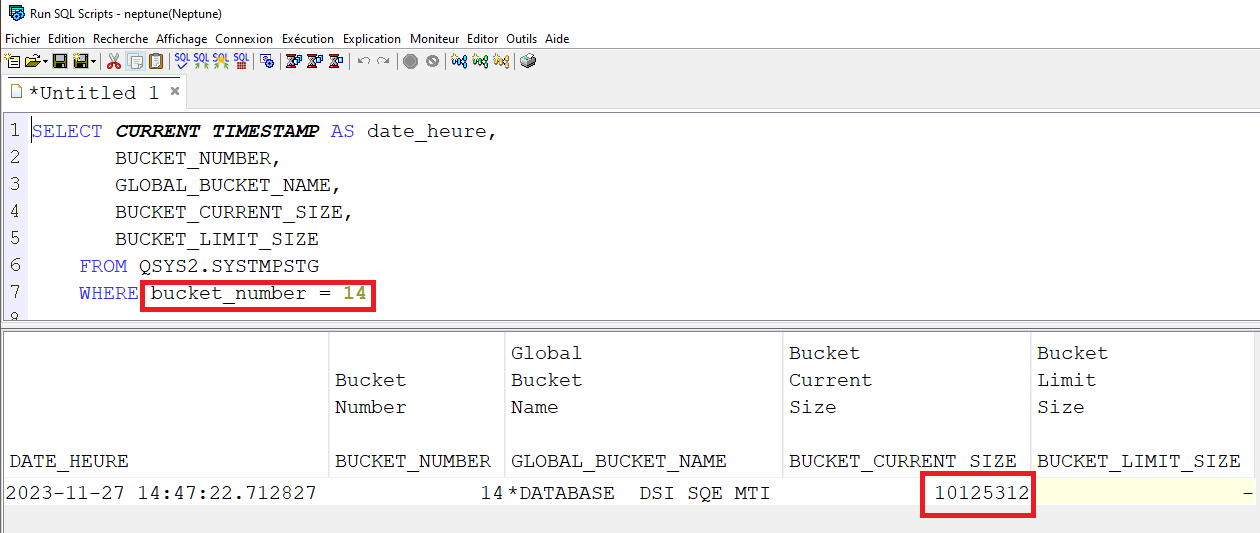
Pour diminuer cette taille il faut créer les index qu’Index advisor vous suggère.
Vous avez une fonction table qui vous indique les MTIs de votre système, QSYS2.MTI_INFO
Ceux qui concernent votre base de données doivent être construits
Ici ceux utilisés depuis une semaine sur la bibliothèque exploit !
SELECT *
FROM TABLE (
QSYS2.MTI_INFO(‘EXPLOIT’, ‘*ALL’)
)
WHERE LAST_BUILD_START_TIME > CURRENT DATE – 7 DAYS
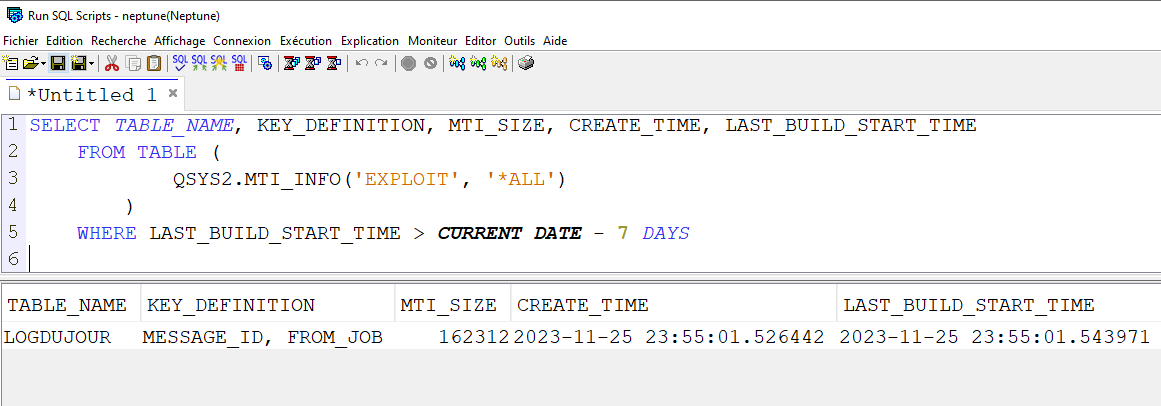
Remarque :
Cet espace sera réutilisé par les autres Buckets
Vous pouvez faire un suivi de ces buckets , par exemple ceux de la base de données pour voir les grandes variations
La mise à jour du fichier d’index Advisor dépendra de la méthode utilisée pour générer l’index, n’hésitez pas à effacer des enregistrements dans le fichier QSYS2.SYSIXADV.